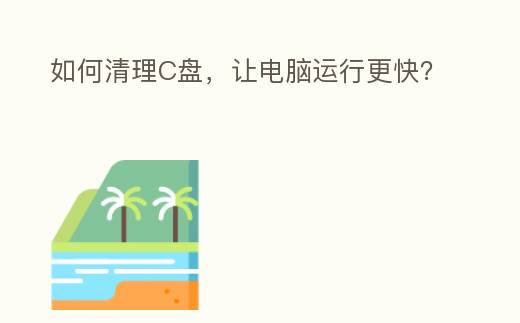
C盘清理是电脑维护的最基本操作之一,也是电脑运行速度保持稳定的重要手段。但是,随着我们在电脑上安装程序、下载文件、浏览网页等,C盘中的垃圾文件会越来越多,使得电脑变得越来越慢。那么,在这篇文章中,我将提供几个清理C盘的方法,帮助您轻松实现电脑清理,让电脑更快速地运行。
第一、清理C盘垃圾文件
C盘垃圾文件占用了大量的磁盘空间,所以定期清理非常必要。我们可以使用Windows系统自带的磁盘清理工具,它可以扫描所有可以清理的文件,并为您确定它们可以删除多少空间。
具体操作方法如下:
1. 打开“我的电脑”,选中C盘
2. 右键单击C盘,选择“属性”
3. 点击“磁盘清理”
4. 它将扫描您的磁盘,这可能需要几分钟的时间。
5. 当扫描完成后,您可以看到”垃圾文件“的选项,选中后点击“确定”
第二、使用清理软件
除了Windows系统本身自带的磁盘清理工具外,还有许多优秀的第三方清理软件,比如著名的CCleaner(适用于Windows系统),可以更好地清理C盘中的文件。在使用清理软件时,一定要选定所要清理的类型,避免误删重要文件。除此之外,使用清理软件时也要注意一些隐私问题,比如窃取个人数据等问题。
第三、清除临时文件
安装和运行程序或网页时,临时文件会被保存在C盘中。如果临时文件太多,会导致C盘空间不足,从而降低计算机的运行速度。因此,我们可以自行删除这些临时文件,以腾出更多的空间。
具体操作方法如下:
1. 点击“开始”菜单或快捷键“win+r”打开运行窗口
2. 输入%TEMP%,点击确定。
3. 打开了该文件夹之后,您可以看到,它们是临时文件,可以选择删除它们。
第四、缩小回收站预留空间
Windows系统默认设置回收站最大可用空间,当回收站达到这个最大预定空间时,系统将会自动清理回收站中最早的文件。高速硬盘上的回收站可能非常庞大,占据了大量的空间。您可以调整回收站预留的空间大小,让它只使用所需的空间,从而腾出更多的空间。
具体操作方法如下:
1. 打开“回收站”并右键单击“属性”
2. 选择“设置”
3. 选择要为驱动器分配的百分比,然后单击“确定”
最后,相信上述几个方法能够帮助您快速清理C盘,使电脑运行得更加快速和稳定。但是,我们在清理C盘的时候,一定要注意备份数据和谨慎操作,以免误删重要文件。
以上四种方法只是清理C盘的几种方法,当然还有很多其他的方法。不管用哪种方法,清理C盘都是电脑维护的最基本操作之一,特别是对于电脑使用时间比较长的用户。定期清理C盘过期文件,不仅可以释放磁盘空间,还可以保持电脑运行速度快速和稳定。同时,我们还需要购买正版的杀毒软件,避免电脑中毒、文件异常、系统崩溃等故障,从而保持电脑的健康和稳定。
